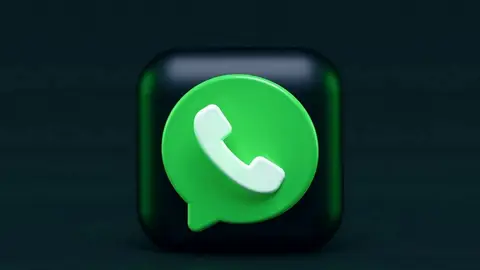Apps
Desactiva notificaciones en tu móvil de forma más rápida con este truco
Con este sencillo truco podrás desactivar las notificaciones de una forma rápida

Publicidad
Nos hemos acostumbrado a estar constantemente conectados, independientemente de donde nos encontremos. Nuestros dispositivos móviles permiten recibir multitud de notificaciones independientemente los de que tengamos o no activos. Avisos que se quedan pendientes en la barra de notificaciones hasta que o bien son leídas o bien las descartamos.
Desactiva las notificaciones desde la barra de aplicaciones
La barra de aplicaciones se ha convertido en una herramienta polivalente y muy útil que nos ahorra mucho tiempo a la hora de gestionar avisos, notificaciones y mensajes. No sólo podemos leerlos sin necesidad de acceder a las aplicaciones correspondientes, sino que también en muchos casos tenemos la opción de responder o llevar a cabo otro tipo de acciones. Pero además tenemos la posibilidad de silenciar o desactivar directamente las que no queramos seguir recibiendo. En el primer caso, al silenciarlas, aunque seguimos recibiendo los mensajes, solo lo sabremos si deslizamos la barra de notificaciones, ya no tendremos notificación sonora de estas. Mientras que si las desactivamos estas no volverán a aparecer hasta que volvamos a activarlas de nuevo.
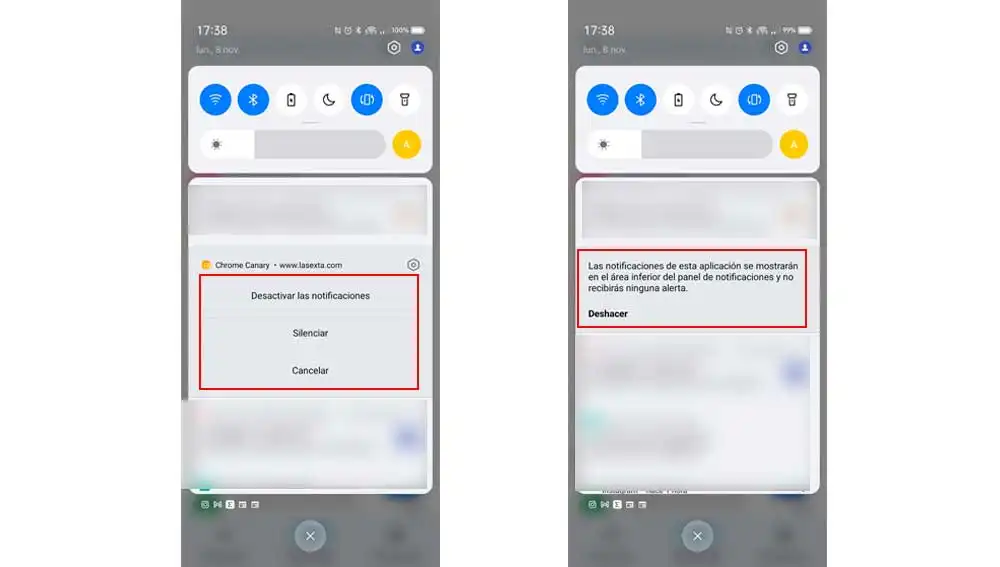
- Con este sencillo truco, podremos acceder a este menú rápidamente y sin ayuda de acceder ni a los ajustes del terminal ni a los ajustes de las aplicaciones para desactivarlas. Para ello, una vez recibimos una nueva notificación, deslizaremos el dedo desde la parte superior de la pantalla para desplegar la barra de notificaciones y acceder a estas.
- Pulsa sobre la notificación que queremos desactivar, ampliando para ello el contenido de la notificación. Y mantener pulsado hasta el menú emergente aparezca.
- Entra las opciones disponibles, pulsamos en "desactivar las notificaciones".
- De está forma tan sencilla, conseguimos nuestro objetivo.
- Una vez activamos la desactivación de las notificaciones, recibimos un mensaje el cual nos indica que a partir de este momento se mostraran en el área inferior del panel de notificaciones y no recibiremos ninguna alerta. Además de esto, tenemos la posibilidad de deshacer en ese mismo momento o más tarde si queremos revertir el ajuste.
- Pero no es lo único que podemos hacer rápidamente desde este panel, sino que también podemos descartarla o archivarlas simplemente desliando con el dedo estas hacia la derecha. De este modo conseguimos que se archiven directamente, desapareciendo de forma rápida y automática.
Una función que lleva consigo una amplia variedad de ajustes que permiten de forma personalizada gestionarlas. Posponer, archivar, silenciar, activar o desactivar entre otras funciones, pero no sólo eso, podemos tratarlas de forma individual entre todas las aplicaciones. Pudiendo elegir si queremos o no recibir ninguna notificación independientemente de la aplicación en la que las recibamos. Mostrar todas para que no nos perdamos nada. Otra de las opciones más interesantes tratándose de estas es mostrar sólo las notificaciones importantes, donde se aplican una serie de filtros que selecciona sólo las notificaciones que consideremos importantes. O simplemente, ocultar el contenido sensible de las notificaciones en la pantalla de bloqueo. Un sinfín de opciones con las que podemos, en cualquier momento, cambiar los ajustes con el que tomamos el control de estas.
Publicidad